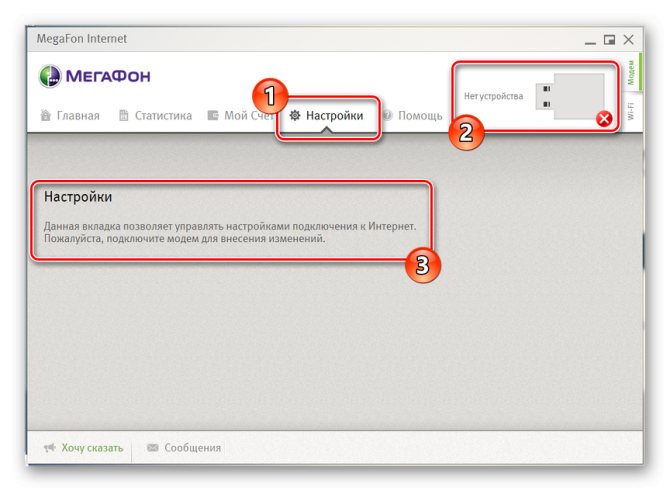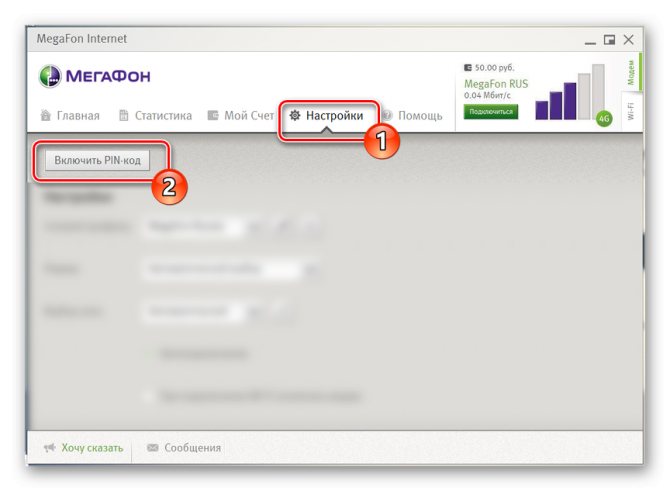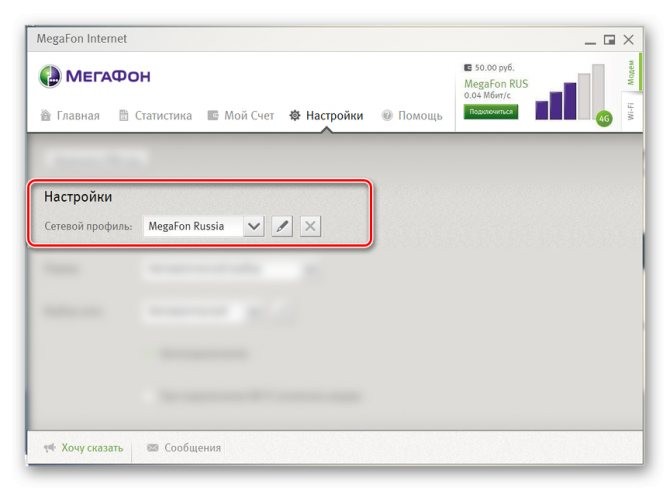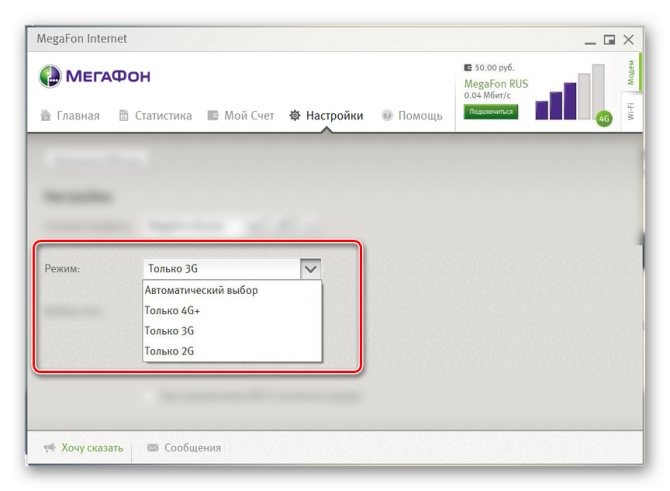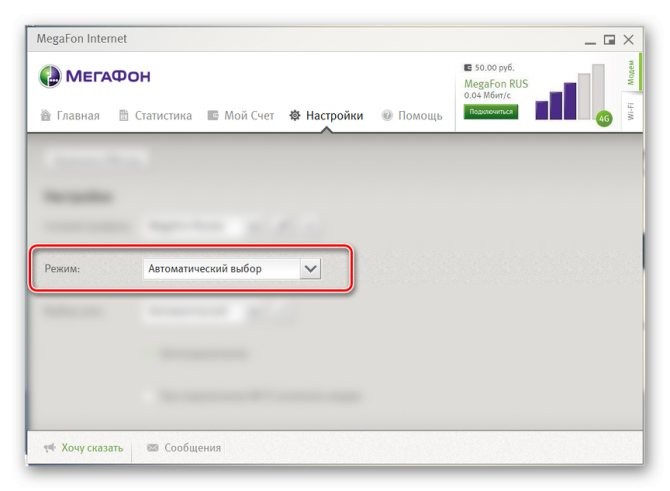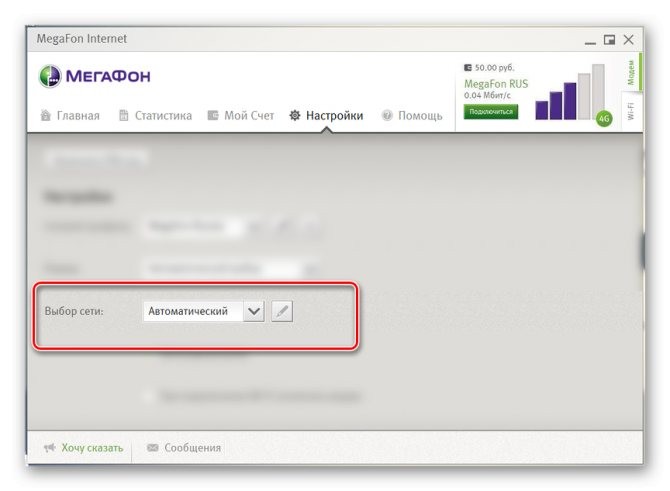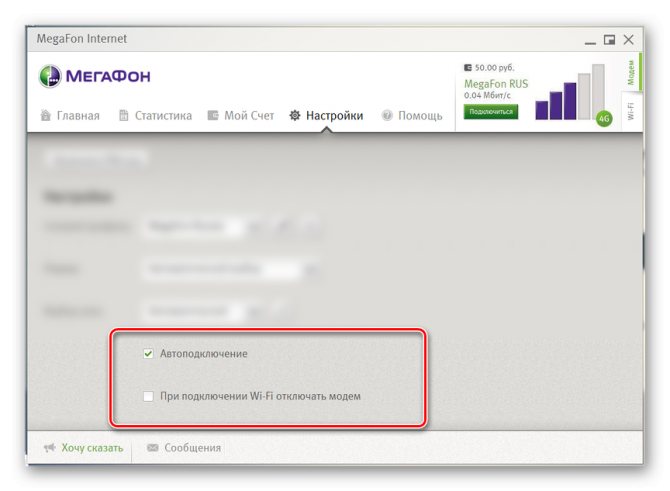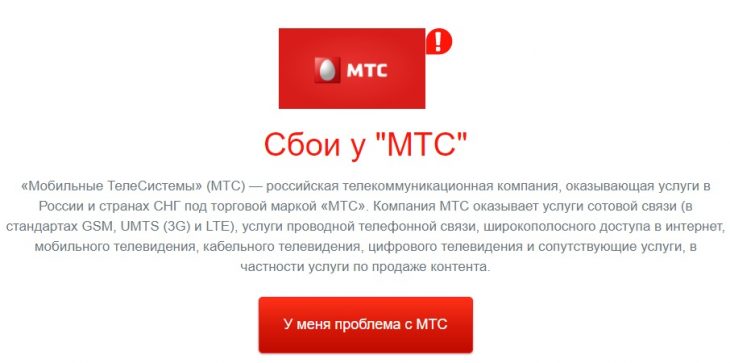Без доступа в интернет сегодня сложно представить жизнь современного человека. Связь 3G и 4G через мобильное устройство доступна не во всех населенных пунктах. По этой причине приходится использовать беспроводной модем. Здесь нужно учитывать определенные нюансы. Сегодня мы узнаем, как подключить модем Мегафон к ноутбуку, выясним все о настройках и возможных проблемах при соединении с сетью.

- Способы подключения модема Мегафон к ноутбуку
- Через программу Мегафон
- Стандартными средствами Windows
- Тарифы Мегафон для интернета через модем
- Интернет XS
- Интернет S
- Интернет M
- Интернет L
- Интернет XL
- Подключение роутера
- Тарифы Мегафон для USB-модема 3G/4G в 2020 году
- Как разлочить модем Мегафон
- Как подключить и настроить модем Мегафон на ноутбуке, планшете и компьютере?
- Как подключить модем Мегафон к ноутбуку?
- Подключение к планшету
- Не видит модем Мегафон на планшете, что делать?
- Как проверить Мегафон модем на ПК?
- Установка программного обеспечения
- Web-интерфейс
- Как скачать приложение через эмулятор Bluestacks?
- Использование фирменной утилиты
- Стандартные инструменты Windows
- Как добиться максимальной скорости
- Через программу Мегафона
- Возможные проблемы и ошибки
- Настройка роутера с модемом от Мегафона
- Рекомендации
- Настройка 4g модема Мегафон через роутер
- Ключевые особенности
- Особенности программы
- Решение проблем в работе программы или модема
Способы подключения модема Мегафон к ноутбуку
Подключить модем Мегафон к ноутбуку можно двумя способами. Рассмотрим их подробнее и разберемся, как именно это нужно делать.
Через программу Мегафон
Используя вшитую на заводе производителе в модем утилиту Мегафон, подключить модем к ноутбуку не сложно. Для этого нужно выполнить ряд определенных действий. Настройка происходит таким образом:
- Вам требуется подсоединить модем к USB-порту на ноутбуке, являющемуся свободным.
- Теперь необходимо дождаться пока начнется автозапуск.
- Далее инсталлируем встроенное ПО MegaFonInternet.
- Ждем, пока начнется автоматическая установка драйверов.
- Запускаем утилиту и ожидаем, когда она определит модем.
- Теперь следует кликнуть по клавише «Подключить» и осуществить выход в интернет.
Как видим, особых сложностей при подключении модема к ноутбуку таким способом нет. Практически весь процесс происходит автоматически. Программа сама определяет профиль доступа в сеть. Также вы можете прописать иные профили, к примеру, доступ к глобальной сети со статическим IP-адресом (для этого требуется изменить имя точки доступа).
Читайте также: Как отключить услугу «Прогноз погоды» на МТС
Стандартными средствами Windows
Кому-то из пользователей стандартная утилита Мегафон может не нравиться по определенным причинам. Поэтому предусмотрена возможность прописать настройки соединения с интернетом в ручном режиме. Алгоритм действий здесь такой:
- Вам на ноутбуке необходимо войти в «Панель управления – Центр управления сетями и общим доступом».
- Кликнуть по графе «Установка подключения».
- Теперь нажать «Подключение к интернету».
- Выбрать тип соединения «Коммутируемое».
После этих действий требуется указать настройки соединения. Вам необходимо прописать номер, по которому будет осуществляться дозвон *99#, а также название соединения. Имя, а также пароль указывать не требуется. Мегафону такие данные не нужны. После создания соединения необходимо пройти во вкладку «Свойства» и убрать галку с пункта, где запрашивается имя, сертификат и другое. Далее в графе «Безопасность» нужно установить протокол (CHAP) и кликнуть по клавише «ОК». После этого никаких настроек устанавливать больше не требуется. Вы можете выходить в интернет.
Тарифы Мегафон для интернета через модем
Теоретически телефонная компания предлагает абонентам 4 различных тарификаций для USB-модемов, но при посещении соответствующего раздела на официальном сайте пользователям предлагается лишь 3 различных варианта. Оставшаяся признаётся недостаточно удобной для ноутбуков, поскольку содержащийся в ней пакет трафика слишком мал для постоянного доступа в сеть со стационарного устройства. При этом все существующие варианты представлены в таблице.
НаименованиеКоличество доступного трафика (Гб) и особенности доступаАбонплата (в рублях)S5400M12550L20900XL30 и ночной безлимит1300
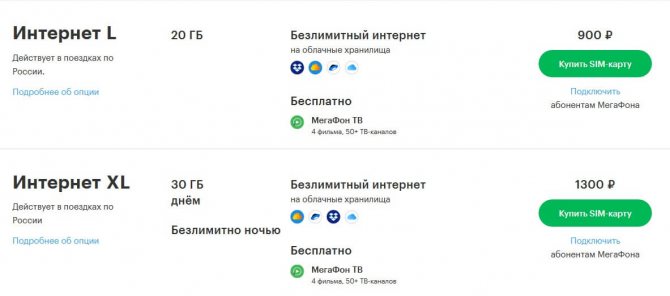
Важно уточнить, что указанные расценки актуальны для столичного региона, в остальных субъектах страны они способны отличаться.
Интернет XS
В недавнем прошлом пользователям предлагался дополнительный пакет XS, выделявшийся небольшим количеством трафика и невысокой стоимостью месячного платежа. Но он не входил в линейку интернет-тарифов Мегафон для модемов. Оператор предлагал использовать его исключительно на планшетах, поскольку считал наполнение тарификации оптимальным для подобной техники.
Сейчас упомянутый тип связи оказался в архиве, поэтому подключить его не получится. Его использование доступно лишь тем личностям, которые успели подключиться в прошлом и пока не планируют отказываться от понравившихся условий.
Интернет S
Опция S также предназначена для планшетов. Она включает в себя лишь 5 Гб интернет-трафика, что слишком мало для активных пользователей сети, но оптимально для посещения любимых сайтов в дороге или во время прогулок.
Главным достоинством опции станет невысокая цена. Ежемесячно абонентам придётся отдавать лишь по 400 рублей. Дополнительно владельцам планшетов предлагается:
- Мегафон ТВ при нахождении в домашнем регионе.
- Неограниченный доступ в электронную почту.
- Не учитывающийся трафик на навигаторы и облачные хранилища.
При использовании сим-карты в других устройствах дополнительные услуги меняются.
Интернет M
Самый простой тариф Мегафон для модема в 2020 году – M. Он содержит:
- 12 Гб интернет-трафика;
- 2 бесплатных фильма из коллекции провайдера в месяц;
- 50 телеканалов Мегафон-ТВ;
- неограниченный доступ в облачные хранилища.
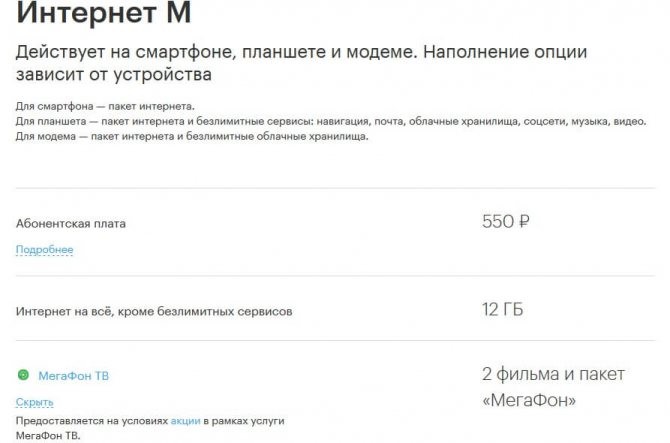
Важно подчеркнуть, что свободное посещение хранилищ возможно при выключенном VPN и использовании только официальных версий программ и приложений. Если не соблюдать указанное правило, весь израсходованный трафик будет учитываться, несмотря на содержащиеся в базовых условиях тарифного плана услуги.
Интернет L
Следующая тарификация предельно похожа на предыдущую, но имеет несколько незначительных отличий:
- увеличенный пакет Гб;
- повышенное число фильмов из коллекции мобильной компании;
- немного увеличившаяся стоимость.
Иных особенностей и отличительных черт не предусмотрено, поэтому выбирающим оптимальное предложение пользователям следует ориентироваться именно на перечисленные отличия.
Читайте также: Как быстро произвести отключение тарифа Супер МТС?
Стоит добавить, что описанные условия действуют по всей России, независимо от того, где приобреталась сим-карта и происходило подключение.
Если у Вас остались вопросы — сообщите нам
Задать вопрос
Интернет XL
Наиболее масштабным тарифом Мегафон для модема (3g) является XL.Его главная отличительная особенность – безлимитный интернет в ночной период. При этом важно учитывать, что время неограниченного доступа на любимые сайты приходится на короткий промежуток между часом ночи и 7 часами утра. В остальное время провайдер учитывает каждый потраченный мегабайт. Чтобы не столкнуться с неприятными неожиданностями и не потратить лишние гигабайты, рекомендуется в момент предоставления безлимитного доступа обновить сессию.
Подключение роутера
Для тех абонентов, кто решил использовать WI-FI-роутер от компании Megafon для доступа в сеть, особо настраивать ничего не нужно. Чтобы его подключить и настроить, требуется подсоединить модем к USB-порту роутера и перезагрузить его. После нужно зайти в админ-панель и кликнуть по графе с настройками 3G интернета. Обычно данный пункт находится в стандартном меню в отдельной строке. Также вам стоит учитывать, что в большинстве роутеров имеется авто настройка подключения. Если такого нет, то вам нужно указать данные в ручном режиме:
- Выбираем точку доступа – internet.
- Номер, по которому осуществляется дозвон – *99#.
- Имя – ничего не указываем.
- Пароль – оставляем пустым.
- Наименование соединения – какое вам нравится.
Тарифы Мегафон для USB-модема 3G/4G в 2020 году
Тарифы Мегафон для модема нельзя использовать на других устройствах, поскольку они несовместимы с ними. Одновременно верно и обратное утверждение – тарификации для смартфонов не удастся включить на USB-модеме, как бы того ни хотелось пользователю.
При этом провайдер понимает, что обязан предлагать клиентам максимально привлекательные и выгодные условия, поэтому разработал целую линейку предложений для быстрого доступа в сеть на компьютерах и ноутбуках. Клиентам остаётся лишь выбрать предпочтительный вариант и оплатить услуги.
Как разлочить модем Мегафон
Разлочить модем, то есть снять все ограничения на пользование только сим-картами компании Мегафон, возможно. В этом нет ничего сложного, с данной процедурой справится любой пользователь. После этого в модем вы сможете вставлять любую симку, какого захотите оператора и у вас будет доступ в глобальную сеть.
Чтобы осуществить эту процедуру, требуется ввести ключ. Узнать его вы можете, используя специальные сервисы. Но сначала перепишите IMEI-номер, расположенный с обратной стороны вашего модема. Хорошая программа помогающая сделать разлочку – Inspire Your Device. Скачать ее вы можете, зайдя на сайт: https://www.inspire-device.com/ru-RU/unlock.aspx.
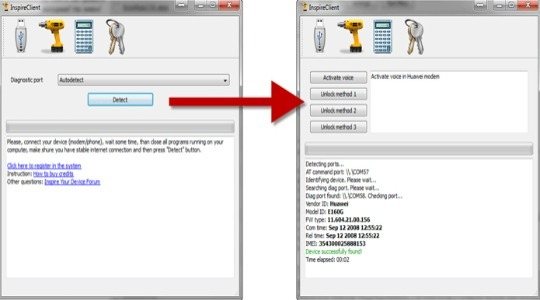
Как подключить и настроить модем Мегафон на ноутбуке, планшете и компьютере?
Большой спрос на беспроводные модемы Wi-Fi обусловили наличие различных проблем с подключением интернета. Сегодня рассмотрению подвергнется настройка модема Мегафон, так как он является одним из самых популярных операторов. В ассортименте производителя предоставляются стандартные 3G модемы, а также всё большую популярность приобретают LTE (4G) варианты. Отметим, что подключение к сети через Мегафон, независимо от устройства, не должно вызывать трудностей, достаточно иметь минимальные навыки владения компьютером и следовать инструкции.
Как подключить модем Мегафон к ноутбуку?
Подключение модема Мегафон к ноутбуку имеет весьма стандартный вид, практически идентичный стационарному ПК. Первым делом необходимо запустить ноутбук и оставить его до момента, когда система будет полностью загружена. Когда устройства подготовлены, можно переходить к установке:
- Соедините ноутбук и модем через разъём USB;
- Ноутбук должен показать соответствующее уведомление об установке драйверов. Затем автоматически запустится программа для использования интернета от Мегафон. Нужно дождаться, пока оба действия будут выполнены, обычно всё это происходит в течение 1 минуты;
- Необходимо перейти Пуск — Панель управления – Система;
- Далее выбрать «Диспетчер устройств» и определить правильно ли установился модем. Если присутствуют сбои, то рядом с наименованием устройства будет показан восклицательный знак;
- Необходимо запустить программу «Мегафон интернет» и ожидать, пока произойдет синхронизация и настройка сети. О результате выполнения действий свидетельствует индикатор на модеме, а также соответствующая иконка в приложении;
- На этом процедура установки окончена, можно заходить в сеть.
Подключение к планшету
В случае с планшетом вопрос, как настроить модем Мегафон, обладает более сложным решением, но выполнить это вполне возможно, если у устройства есть необходимая поддержка.
Smart Application Controller: обзор приложения
Самый простой вариант подключения, когда присутствует встроенная поддержка модемов. Тогда достаточно использовать OTG-шнур и соединить оба устройства. После процедуры идентификации необходимо указать вручную точку доступа (место расположения настроек отличается, но обычно в разделе «Сеть»). После описанных действий можно использовать сеть.
Читайте также: Какой тариф с интернетом для планшета от Tele2 самый выгодный
Не видит модем Мегафон на планшете, что делать?
Если Мегафон модем не подключается, придется использовать дополнительные приложения. Это более сложный вариант, который затрудняется тем, что планшет не поддерживает модем, но выход в ситуации есть. Необходимо вручную указать тип поведения с устройством, ведь изначально он будет распознавать его как обычный накопитель для хранения данных, соответственно выход в сеть будет недоступен. Для правильной работы необходимо указать режим «только модем». Для выполнения процедуры потребуется сторонняя программа 3GSW. Таким образом синхронизируем модем и в приложении задаём упомянутый режим.
Не всегда подобный трюк срабатывает, если ничего не вышло, можно использовать другую утилиту Hyper Terminal. Принцип манипуляций с ней следующий:
- Загрузить программу;
- Установить на ПК и ожидать идентификации устройства;
- В диспетчере устройства необходимо найти модем и выбрать его свойства. Обратить внимание необходимо на код порта и его пропускную способность;
- Запустить приложение и указать в нём полученные только что данные;
- Дальше ввести код «ate1», а затем «at^u2diag=0», оба действия должны заканчиваться ответом Ок;
- Отсоединить модем от ПК и вставить в планшет.
В обычной ситуации после настройки придется только ввести точку доступа, но так как здесь подобного раздела нет, придется использовать ещё одну утилиту PPP Widget. В ней необходимо указать данные для авторизации, номер для дозвона к сети и APN. Только сейчас можно войти в сеть.
Как включить режим турбо в Опере?
Важно отметить, что PPP Widget требует root-доступа на устройстве. Процесс получения отличается в зависимости от модели, скорее всего вы сможете найти подходящий вариант здесь.
Как проверить Мегафон модем на ПК?
Компьютер модем Мегафон воспринимает точно также, как и ноутбук и значительной разницы в процессе установки нет. Здесь только стоит отметить, что не всегда всё проходит гладко и с первого раза устанавливаются драйвера. Если после выполнения описанной в первом пункте процедуры интернета все равно нет, а «Диспетчер устройств» содержит неправильно установленные компоненты, придется выполнить манипуляции с ним.
Самый простой способ – через правую кнопку удалить устройство, перезагрузить ПК, предварительно отсоединив модем и снова его подключить.
Если это не сработало, стоит удалить битое устройство из диспетчера и перейти на сайт производителя, где находятся официальные драйвера, их и нужно установить. Вероятно, придется прошить модем, но обычно в этом нет необходимости.
Установка программного обеспечения
При помощи модема вы можете пользоваться мобильным интернетом на своем ноутбуке. Этот гаджет похож на обыкновенную флешку. Специальная программа инсталлируется в автоматическом режиме, она вшита в устройство. Чтобы осуществить процедуру установки, вам требуется сделать следующее:
- Подключить к разъему модема сим-карту Мегафон.
- Найти на ноутбуке свободный USB-порт и подсоединить к нему модем.
- Дождаться, пока система определит устройство, и запуск начнется автоматически.
Вот такие простые действия необходимо сделать перед началом установки программного обеспечения.
Web-интерфейс
После того, как вы произвели стыковку модема Мегафон с ноутбуком, требуется инсталлировать драйверы:
На дисплее вы увидите меню для активации.
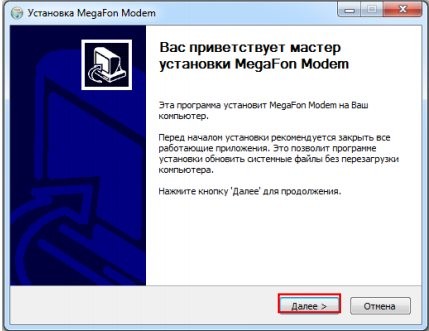
Вам необходимо указать путь, где будут сохранены программные файлы и сделать подтверждение запуска.
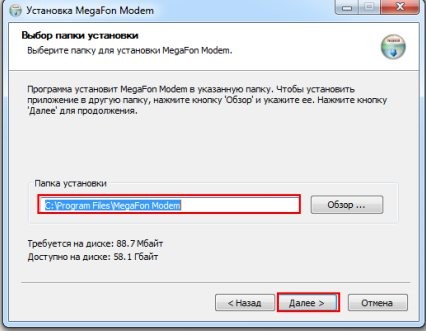
После начнется загрузка.
Далее, как завершится инсталляция, вам нужно произвести перезагрузку ноутбука и после этого изменения смогут вступить в силу.
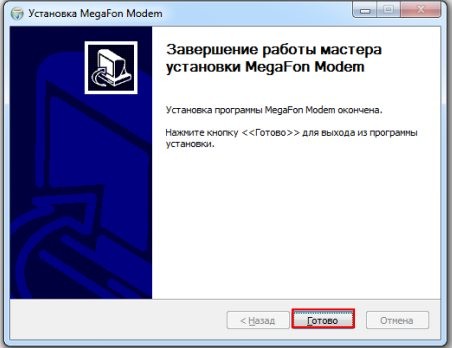
На рабочем столе вы увидите ярлык, его требуется запустить. Появится окно интерфейса устройства и вам нужно нажать на клавишу подключения к интернету.
Если инсталляция драйверов автоматически не запустилась, сделайте эту процедуру вручную. Это может произойти, если система не увидела подсоединенного устройства. Далее следуйте такой инструкции:
- Вам нужно открыть «Панель управления» ноутбука.
- Из появившегося списка выберите «Диспетчер устройств».
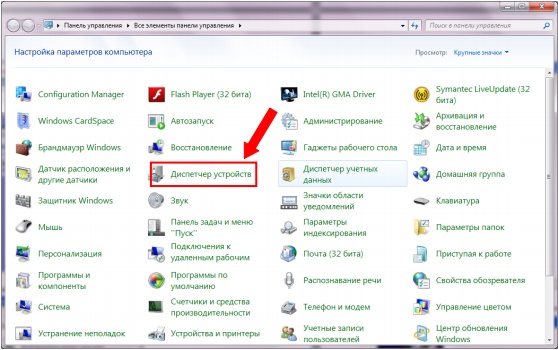
- Если модем система не опознала, то он будет выглядеть в виде вопросительного знака. Нажмите по нему правой клавишей мышки и войдите в графу «Установка драйверов вручную».
- Далее укажите место, где будет располагаться ПО. Если нужный файл отсутствует, скачайте его из сети, сопоставив марку, а также модель устройства.
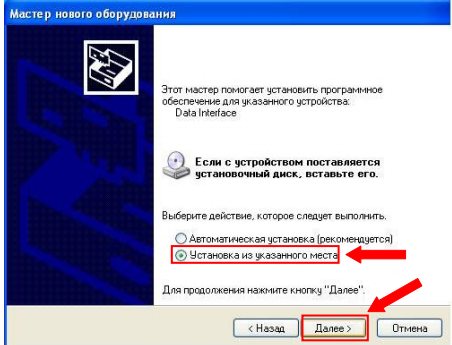
- Перезагрузите систему и осуществите подключение повторно.
Для того, чтобы начать работу, вам требуется активировать модем. Обычно это делает при покупке консультант в салоне связи. Если он этого не сделал, выполните активацию устройства вручную. Для этого нужно сделать следующее:
- Когда вы войдете в сеть впервые, система в автоматическом режиме переправит вас на страничку для регистрации.
- Далее вам нужно ввести свои личные данные: ФИО, серию, номер паспорта, дату, а также место, где вы родились, PUK-код.
- После подтвердите введенную информацию.
Как скачать приложение через эмулятор Bluestacks?
Поскольку многим абонентам удобней пользоваться приложением, чем онлайн-версией личного кабинета, то компания разработала для таких пользователей программу для ПК. Скачать ее можно через эмулятор Bluestacks.
Утилита дает возможность устанавливать на ПК программы, предназначенные для мобильного устройства или планшета. Скачать приложение «МегаФон» Личный кабинет на компьютер можно, осуществив следующие действия:
Читайте также: Мобильный оператор «МТС Украина» будет предоставлять услуги под брендом Vodafone
- скачать установочный файл эмулятора Bluestacks на ПК;
- провести процесс установки программы на компьютер;
- запустить утилиту и подождать некоторое время, пока произойдет первичная загрузка;
- среди расположенных сверху вкладок найти «Настройки» и кликнуть по ней один раз левой кнопкой мыши;
- в появившемся окне выбрать Manage Account («Управление учетными записями») и кликнуть по данному разделу левой кнопкой мыши;
- далее необходимо авторизоваться в системе при помощи введения логина и пароля от аккаунта Google Play market (при его отсутствии необходимо будет пройти типичную процедуру регистрации);
- кликнуть по кнопке Search («Поиск»);
- ввести в поисковую строку наименование запроса «МегаФон Личный кабинет» без кавычек и нажать на Enter;
- из загрузившегося списка выбрать нужное приложение и кликнуть по нему два раза левой кнопкой мыши для автоматической установки программы;
- после появления ярлыка на рабочем столе следует произвести первичный запуск приложения.
Приложение «МегаФон» Личный кабинет, установленное на компьютере, позволяет абонентам иметь круглосуточный доступ к тарифам, балансу и услугам. С помощью программы можно контролировать свои расходы на мобильную сеть, добавлять нужные опции и пополнять счет телефона.
Операционная система:Windows 7, Windows 8/8.1, Windows 10Видеокарта:Intel HD 5200Процессор:Intel Core i3Оперативная память:от 4 гигабайтаМесто на жестком диске:2 гигабайта
Города постепенно опутывает оптоволокно и покрывает Wi-Fi, однако есть еще много мест, где выходить в интернет можно только с помощью мобильных сетей. Если вы желаете иметь постоянный доступ в интернет, но не можете пользоваться беспроводным или высокоскоростным соединением, вам будет полезно узнать, как подключить модем Мегафон.
Использование фирменной утилиты
- Установите сим-карту в модем и подключите сетевое устройство к компьютеру через порт USB и дождитесь автоматического запуска меню установки.
- Если запуск не происходит в автоматическом режиме, что вы подключили USB к компьютеру правильно. Откройте «Мой компьютер» и зайдите в подключенный модем, который должен определиться как флеш-накопитель. Запустите файл «Autorun.exe».
- Мастер инсталляции программного обеспечения начнет свою работу по добавлению необходимых компонентов в систему. Примите условия лицензионного соглашения, выберите нужную директорию, в которую будут скопированы файлы программы.
После окончания процесса инсталляции на рабочем столе появится значок подключения. В это же время автоматически запустится программа для установки соединения с интернетом.
Прежде чем вы осуществите первое подключение, проверьте баланс лицевого счета. Откройте раздел «Баланс» на вкладке «Сервис»; если вы не пополняли свой лицевой счет, то увидите, что у вас в распоряжении 0.00 рублей.
Помните: бонусный трафик, который обещает оператор при покупке комплекта для выхода в интернет, активируется только после пополнения счета. Поэтому чтобы начать бесплатно пользоваться интернетом, нужно положить на баланс хотя бы 10 рублей.
Если продавец в салоне связи не активировал вашу сим-карту, вам придется выполнить эту операцию самостоятельно. При первом выходе в сеть вы будете автоматически перенаправлены на страницу регистрации, где вам будет предложено ввести свои паспортные данные и сведения о SIM-карте.
Стандартные инструменты Windows
Подключить интернет на Мегафон можно и без помощи фирменной утилиты. Если вы не хотите устанавливать дополнительное программное обеспечение на свой компьютер, воспользуйтесь встроенными инструментами Windows, чтобы создать подключение через модем от Мегафона.
Давайте посмотрим на примере Windows XP, как можно выполнить эту операцию:
После завершения мастера создания нового соединения вам будет предложено вывести иконку подключения на рабочий стол. Согласитесь с выполнением этой процедуры, что устанавливать соединение с интернетом было удобнее.
Запустите созданное подключение и нажмите кнопку «Вызов». Если вы настроили систему правильно, произойдет соединение с интернетом. Откройте любой браузер и убедитесь в том, что страницы сайтов прогружаются корректно.
Если вы используете более современные версии операционной системы от Microsoft, то можете воспользоваться сведениями о том, как настроить интернет на Windows 7. Единственное отличие в процедуре – выбирать следует не высокоскоростное подключение, а коммутируемое соединение.
mysettings.ru
Как добиться максимальной скорости
Бывают случаи, что не всегда скорость доступа в интернет такая, как заявлена поставщиком услуг. В этом оператор может быть не виноват. Существует множество факторов, которые влияют на качество связи, среди них такие:
- Неприемлемые погодные условия.
- Местоположение пользователя (многоэтажные дома, горы).
- Количество станций Megafon вблизи пользователя.
- Большая загруженность сети (особенно в дневное время).
- Провайдер ограничил доступ к сети в связи с неуплатой долга.
Для того, чтобы скорость соединения с сетью у вас была максимально высокой, используйте такие правила:
- Пользуйтесь доступом в интернет вечером, ночью либо утром.
- Деактивируйте на модеме приложения, сильно поглощающие трафик.
- Постарайтесь устройство поставить на окно, чтобы оно было развернуто в направлении вышки (если это возможно).
- Подсоедините между USB-разъемом на ноутбуке и модемом переходник большой длины и повесьте устройство как можно выше.
- Соорудите экран вокруг передающего данные устройства из фольги либо железа.
Если вы будете придерживаться перечисленных правил, то скорость соединения будет максимально приближена к той, что заявил оператор.
Через программу Мегафона
Наиболее простой способ – установка программного обеспечения, прилагаемого с модемом. Для доступа к Интернету каждый раз будет запускаться программа Мегафона, в правом углу которой находится кнопка «Подключиться». Достаточно кликнуть по ней, чтобы установить соединение. Сверху можно выбрать тип доступа – 3G или 4G.
Порядок действий:
- Модем подключается к свободному USB-разъему. Через какое-то время должен начаться автозапуск.
- Требуется дать разрешение на установку программного обеспечения и выбрать место на диске для размещения файлов программы.
- Необходимо дождаться завершения инсталляции и перезагрузить компьютер. Чтобы войти в интерфейс программы Мегафона, нужно кликнуть по иконке на рабочем столе.
Важно: в современных устройствах связи применяются разные SIM-карты – нано-сим и микро-сим. Они отличаются размерами, но при этом величина самого чипа у них одинаковая.
Возможные проблемы и ошибки
Часто бывает так, что после проведения описанных выше процедур, добиться нормальной работы модема не получается. Обычно это происходит по таким причинам:
- Поломка либо блокировка оператором вашей симки. В этом случае вам нужно проверить работу в другом мобильном устройстве.
- Поломался модем или вы неправильно установили SIM-карту.
- На вашем балансе закончились деньги.
- На вашем ноутбуке или компьютере поломался USB-порт.
- Там, где вы находитесь, не действует сеть Мегафон.
- Ваше оборудование не было активировано либо вы неверно указали PUK-код.
- Вы неправильно ввели настройки в ручном режиме или у вас отсутствуют драйвера.
Все из перечисленных выше проблем можно решить, если вы обратитесь к специалистам в отделение продаж Megafon или позвоните в сервисную поддержку по бесплатному номеру 0500.

Настройка роутера с модемом от Мегафона
Чтобы подключиться к маршрутизатору, нужно лишь нажать на нем клавишу WPS, после чего ввести на ноутбуке, смартфоне или другом сетевом устройстве пароль «12345678». Доступ к Интернету получен. Однако может потребоваться настроить роутер под свои нужды. Для этого запускается обычный веб-браузер, в адресной строке которого вводится «https://192.168.10.1».
Доступны следующие пункты:
- В разделе «Настройки локальной сети» регулируются параметры DHCP-сервера. Задается определенный диапазон адресов. Сервер при желании можно полностью отключить.
- В подменю «Конфигурация мобильной сети» доступен выбор лишь между сетями 3G и 4G. Остальные поля редактировать нельзя.
- Во вкладке «Настройка Wi-Fi» изменяется конфигурация беспроводной сети. В поле «SSID» вводится ее название. Можно отключить вещание сети, тогда она не будет отражаться у других пользователей. Доступны и многие другие настройки, в том числе и режим шифрования.
- В разделе «Управление» задается пароль для входа в панель с настройками роутера. Там же есть очень важный пункт меню «Резервирование/Восстановление». С его помощью создается файл с текущей конфигурацией, который можно при необходимости загрузить в профиль.
Интересно: у пользователей Windows есть возможность повернуть экран на ноутбуке или компьютере. Это может пригодиться тем, кто работает с графическими элементами, занимается распознаванием текста и так далее.
Рекомендации
Сегодня операционные системы устроены так, что вы можете очень быстро установить модем. Обычно его настройка производится в автоматическом режиме, она очень проста. Но для нормальной его работы, вы никогда не должны забывать о том, что изначально нужно произвести активацию SIM-карты, а после подобрать нужный именно вам тарифный план. Если сразу у вас не получилось подключить передающее данные устройство, то нужно поменять USB-порт и сделать перезагрузку системы.
Когда вы не уверены в своих знаниях, то обязательно прочтите инструкцию. Ее вы можете найти, зайдя на официальный ресурс компании megafon.ru. После этого вы легко разберетесь, что именно вам необходимо делать, там все подробно написано. Если вам что-то совсем не понятно, просто обратитесь в сервисный центр компании Мегафон, который расположен наиболее близко к вам. Специалисты всегда помогут вам решить любую проблему.
Настройка 4g модема Мегафон через роутер
Если ты хочешь пользоваться интернетом не на одном устройстве, а сразу на нескольких, то съемный модуль нужно подключать не просто к ноутбуку, а к роутеру. Тогда появится возможность включить вай фай и подцепить к нему и другие смартфоны, планшеты и компьютеры. Делается это также несложно. Пошаговое подключение 4g модема Мегафон к роутеру, инструкция для вас:
1. Вставь аппарат в роутер;
2. Зайди в настройки роутера через компьютер; С обратной стороны устройства указан адрес для входа (192.168.0.1 или другой, который указан на роутере — указываем в адресной строке любого браузера), далее стандартные логин и пароль «admin”, если ты не изменил их ранее. 3. В открывшемся окне ищи вкладку Network, далее Internet Access . 4. Отмечай строку 3G/4G Only (Recommended) и жми сохранить .
5. Теперь зайди в 3G/4G; Здесь проверь, чтобы корректно было указано твое местоположение, провайдер и автоматическое подключение. 6. Не забудь, что твоя точка доступа или apn должна быть запаролена. Иначе интернетом могут пользоваться даже соседи. APN: internet Номер доступа: *99# или *99***1# Пароль: gdata (не обязательно) Имя пользователя: gdata (не обязательно)
Существуют определенные тарифы сотовых операторов, которые рассчитаны только на пользование услугой интернет. Такие сим-карты можно использовать для работы на компьютере при подключении через соответствующий модем. Настройка модема Мегафон осуществляется при первом подключении устройства к компьютеру через usb-порт. Обычно этот процесс не требует от пользователя каких-либо специфических знаний, так как все происходит в автоматическом режиме. Необходимо только несколько раз подтвердить свое согласие на установку программного обеспечения и одобрить уже выбранный путь установки.
Ключевые особенности
- устанавливает драйвера, необходимые для корректного функционирования 3G/4G модема;
- позволяет проверять баланс;
- ведет подробный журнал подключений;
- может автоматически запускаться вместе со стартом компьютера;
- работает в портативном режиме;
- дает возможность управлять профилями настроек.
«Мегафон Модем» – это программа, которая необходима для подключения компьютера к интернету через USB-модем. Обычно она устанавливается сразу после подключения модема к ПК. Работает только с сим-картами оператора Мегафон.
Интерфейс программы может отличаться в зависимости от поколения модема. Но главная функция во всех версиях – это подключение к интернету. Это происходит в автоматическом режиме – «Мегафон Модем» сам устанавливает необходимые драйвера и настраивает параметры. Единственное, что вам потребуется сделать – это пополнить счет. Кстати, остаток денег на сим-карте можно узнать с помощью сервиса «Баланс». Программа покажет вам текущее состояние счета и историю его пополнения.
«Мегафон Модем» можно использовать как SMS-клиент. То есть, вы можете отправлять и получать сообщения прямо с компьютера. Номер телефона получателя можно ввести вручную либо выбрать из списка контактов.
Среди дополнительных возможностей – ведение подробной статистики интернет-подключения. Программа покажет вам расход трафика за текущую сессию, за один день, за месяц и за год. Также вы можете просмотреть список контактов, который сохранен на вставленной сим-карте.
Особенности программы
Подключение к интернету с помощью USB-модема. Работает только с сим-картами Мегафон. Автоматически устанавливает драйвера. Поддерживает отправку и получение СМС-сообщений. Интерфейс на русском языке. Поддержка Windows XP и выше.
По умолчанию «Мегафон Модем» устанавливается сразу после того, как вы вставите модем в ПК. Но если вам нужна отдельная программа, вы можете скачать ее абсолютно бесплатно.
Каждый из нас хоть однажды, использовал usb модемы от операторов сотовой связи. Почему? Это удобно — Интернет всегда с собой и не важно, дома или на природе вы всегда на связи и можете скачивать музыку и даже фильмы. Одним из частых вопросов является, где скачать бесплатно программу для компьютера на Мегафон модем 4G. Также, рассмотрим терминологию и подробную инструкцию – как скачать бесплатно программу для компьютера.
Решение проблем в работе программы или модема
Даже самый надежный поставщик оборудования и самый уверенный пользователь ПК не гарантирует идеальной работы систем. Ситуации бывают разные, по многим не зависящим от нас причинам программа может начать работать некорректно, или перестать работать совсем. Операционная система может поставить новые обновления, которые нарушат работу некоторых установленных программ, включая эту, во время установки устройство случайно было извлечено из USB порта, и многие другие несанкционированные вещи. Что делать, если это произошло?
- Скачать МегаФон модем заново. Важно помнить, что делать это нужно только на официальном сайте. В разделе модемов необходимо найти свою модель и перейдя в меню «файлы» скачиваем последнее обновление ПО. Там же в открытом доступе находятся инструкции по установке.
- Удалить с компьютера ранее установленные версии программы, при необходимости перезапустить систему
- Следовать инструкциям автоматической установки, которая запустится сразу после того, как модем будет присоединен к USB порту.
Использование самого модема совместно с официальным программным обеспечением МегаФон программа для 4G модема, скачать которую можно с сайта оператора, не сложное, проблемы в работе решаются простой переустановкой, не занимающее много времени.